WordPress gönderilerinize ve sayfalarınıza ipuçları eklemek içeriğinizi güçlendirebilir.
Belirli kelimelerin üzerine fareyle gelindiğinde ek bilgi sağlarlar, mesajınızı netleştirmenize ve içeriğinizi daha kullanıcı dostu hale getirmenize yardımcı olurlar.
Araç ipuçları, metni karıştırmadan gönderilerinize derinlik katmanın etkili ama basit bir yolunu sunar. Araç ipuçlarını kullanarak okuyucularınıza rehberlik edebilir ve gerektiğinde daha fazla bağlam sunabilirsiniz.
Bu makalede, WordPress yazılarınıza ve sayfalarınıza nasıl ipucu ekleyeceğinizi göstereceğiz.
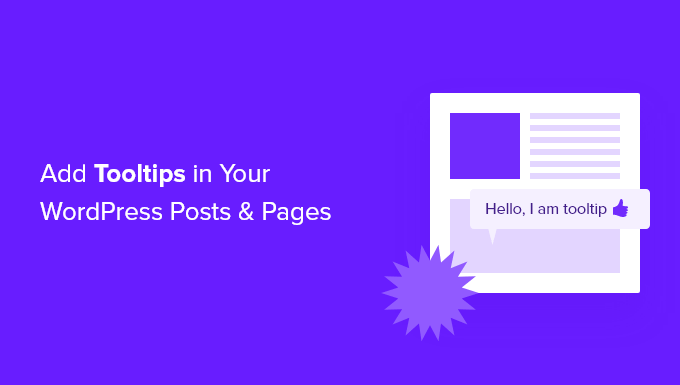
WordPress Gönderilerinizde ve Sayfalarınızda Neden Araç İpuçları Görüntülenir?
Araç ipuçları, WordPress sitenizdeki bir alanın üzerine geldiğinizde açılan küçük kutularda faydalı bilgiler görüntüler. İçeriğinize açıklık katmanın harika bir yoludur.
Zor kelimelere tanımlar eklemek, önemli gerçekleri vurgulamak ve bilgilerinizi kaynaklarını ortaya çıkarmak için araç ipuçlarını kullanabilirsiniz. dipnotlar gibi, kullanıcı deneyimini iyileştirebilir ve ziyaretçilerinizle güven oluşturmaya yardımcı olabilirler.
Ancak, araç ipuçları asla temel bilgiler için kullanılmamalıdır. Yazınız, okuyucularınızın görmemesi ihtimaline karşı, araç ipucunu okumasalar bile ihtiyaç duydukları her şeyi içermelidir.
Araç ipuçlarını aşırı kullanmadığınızdan da emin olmalısınız, aksi takdirde web sitenizin ziyaretçileri için dikkat dağıtıcı olabilir ve bu da kullanıcı deneyimini bozabilir.
Bunu akılda tutarak, WordPress yazılarınıza ve sayfalarınıza araç ipuçlarını nasıl ekleyebileceğinize bakalım.
WordPress Gönderilerinize ve Sayfalarınıza Araç İpuçları Nasıl Eklenir
Yapmanız gereken ilk şey WordPress Tooltips eklentisini kurmak ve etkinleştirmektir. Daha fazla bilgi edinmek için WordPress eklentisi kurma konusundaki adım adım kılavuzumuza bakın.
Eklenti etkinleştirildikten sonra, gönderilerinize ve sayfalarınıza araç ipuçları eklemenin birkaç yolu vardır. İlk yol, belirli anahtar kelimelere otomatik olarak araç ipuçları eklemektir.
Anahtar Kelimelere Otomatik Olarak Araç İpuçları Ekleme
Tek yapmanız gereken yeni bir ipucu oluşturmak için İpuçları » Yeni Ekle yolunu izlemektir. Bir başlık ekleyerek başlamanız gerekir.
Bu başlık bir anahtar kelimedir ve araç ipucu, anahtar kelimenin gönderilerinizde ve sayfalarınızda göründüğü her yerde otomatik olarak görüntülenecektir. Bu, sitenizde birden çok konumda araç ipucunu manuel olarak eklemeniz gerekmediği için size zaman kazandırabilir.
Araç ipucunun diğer kelimelerde de görüntülenmesini istiyorsanız, bunları ekranın sağındaki eş anlamlılar bölümüne girebilirsiniz. Birden fazla eş anlamlı girerseniz, bunlar dikey çubuk sembolü | ile ayrılmalıdır.
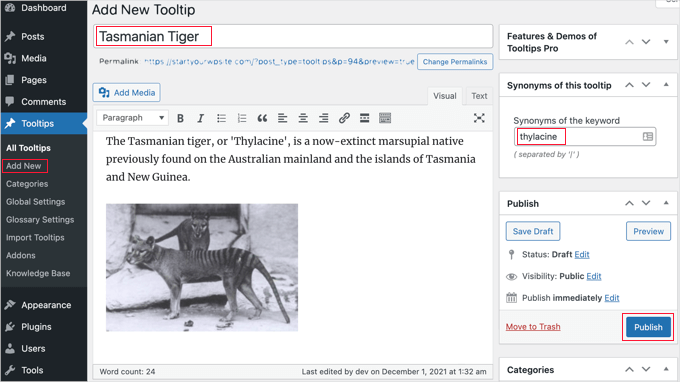
Şimdi, içerik bölümünde araç ipucunuzu ekleyin. Bir araç ipucu yalnızca birkaç kelime uzunluğunda olabilir veya resimler ve diğer medya öğeleriyle zenginleştirilmiş birkaç paragraflık içerik olabilir. Ancak, bir araç ipucu için tam bir gönderi değil, içerik yazdığınızı unutmayın, bu nedenle herhangi bir ekranda kolayca okunabilmesi için mümkün olduğunca kısa tutun.
Bitirdikten sonra, ekranın sağındaki 'Yayınla' düğmesine tıklamalısınız. Artık araç ipuçlarının başlığı ve eş anlamlılarının bulunduğu yerlerde gönderilerinizde ve sayfalarınızda otomatik olarak görüntülenecektir.

Kısa Kod Kullanarak İpuçları Ekleme
Araç ipuçları eklemenin bir başka yolu da gönderilerinizin ve sayfalarınızın içeriğine bir kısa kod eklemektir.
Bu yöntem, daha kısa araç ipuçları için veya web sitenizdeki her eşleşen anahtar kelimede değil de araç ipucunu yalnızca bir kez göstermek istediğinizde uygundur.
Kısa kodlara yeni başlıyorsanız, WordPress'e kısa kod ekleme konusundaki başlangıç kılavuzumuzdan daha fazla bilgi edinebilirsiniz.
Araç ipucu kısa kodunuzu eklemek için öncelikle araç ipucunu eklemek istediğiniz gönderiyi veya sayfayı içerik düzenleyicisinde açmanız gerekir. Ardından, araç ipucunun görüntülenmesini istediğiniz yere bu kısa kodu eklemelisiniz:
[tooltips keyword="YOURKEYWORD" content="YOURTOOLTIPCONTENT"]
Araç ipucunu eklemek istediğiniz kelime veya ifadeyi YOURKEYWORD ile ve araca eklemek istediğiniz metni YOURTOOLTIPCONTENT ile değiştirin. Kısa kodların düzgün çalışması için tırnak işaretlerini bıraktığınızdan emin olun.
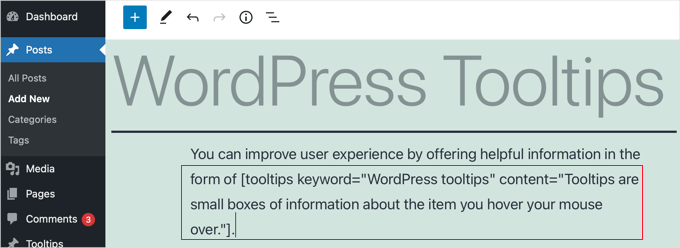
Araç ipucunu çalışırken görmek için sayfayı önizleyebilirsiniz.
Bu, demo sitemizde nasıl göründüğüdür.

Araç İpuçlarınızdan Bir Sözlük Oluşturma
Her araç ipucu, bir sözlükte veya sözlükte bulabileceğiniz gibi bir anahtar kelimenin açıklamasıdır. Araç ipuçları ekledikçe, temel bir sözlük oluşturuyormuşsunuz gibi olur.
Bu nedenle WordPress İpuçları eklentisi, web sitenizde bir ipucu sözlüğü görüntülemenize olanak tanır. Görünmesini istediğiniz gönderiye veya sayfaya yalnızca [glossary] kısa kodunu ekleyin.
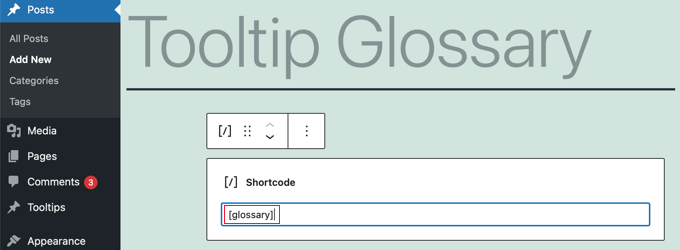
yazıyı veya sayfayı yayınladıktan sonra, sözlüğü görmek için web sitenizi ziyaret edebilirsiniz.
Demo sitemizde bu şekilde görünüyor. Eklentinin araç ipuçları listesine eklediğimiz araç ipuçlarını içeriyor ancak kısa kod kullanarak oluşturduğumuz araç ipuçlarını içermiyor.
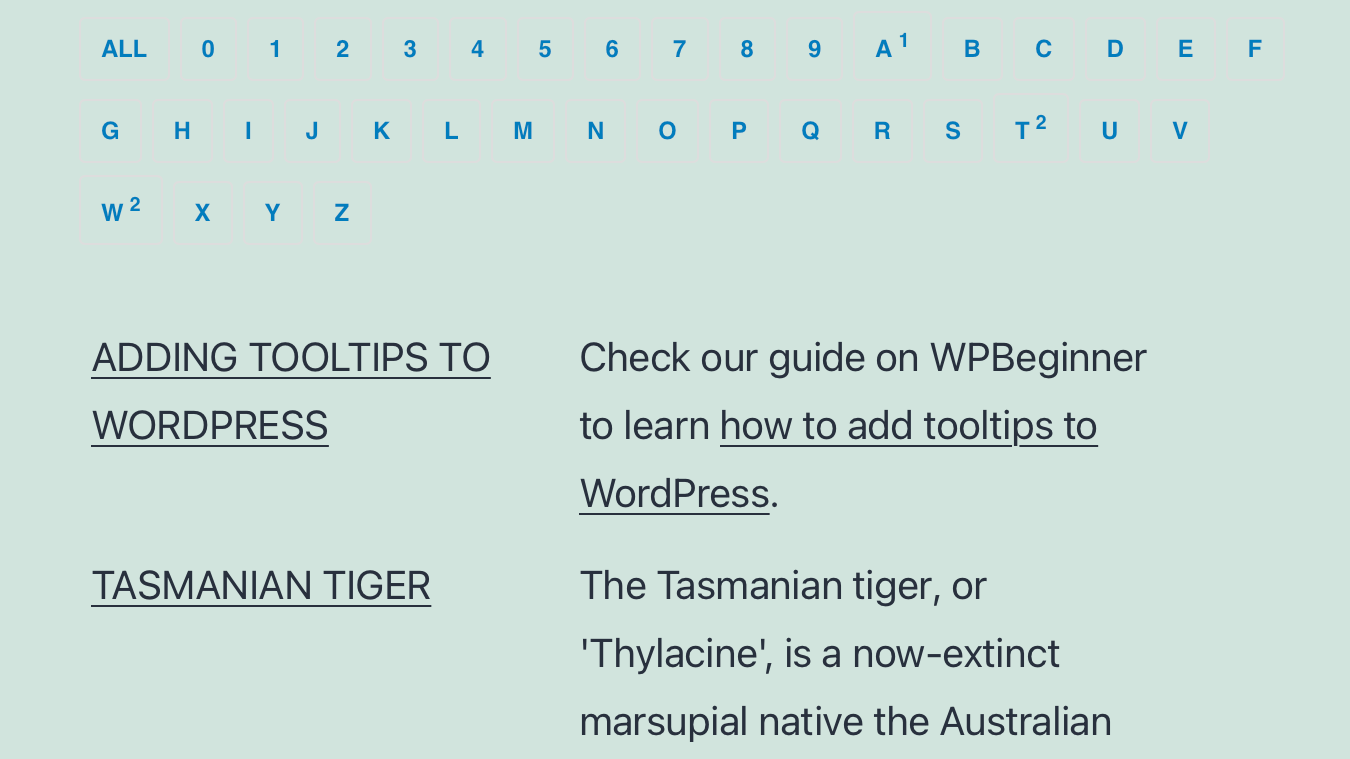
Sözlüğü özelleştirmek isterseniz, bunu WordPress kontrol panelinizdeki İpuçları » Sözlük Ayarları menüsünden yapabilirsiniz.
Burada sözlüğün nasıl görüntüleneceği ve nelerin dahil edileceği konusunda ayarlayabileceğiniz bir dizi seçenek bulacaksınız.
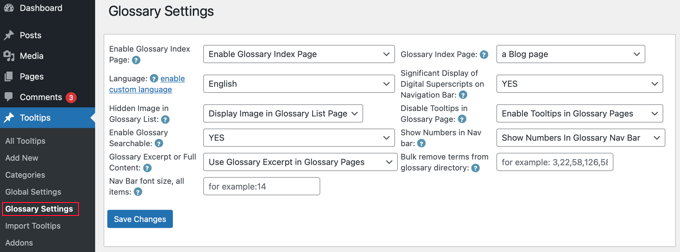
Örneğin, sözlükte resim gösterip göstermemeyi seçebilir ve dahil etmek istemediğiniz herhangi bir ipucunun kimliğini listeleyebilirsiniz.
Ek İpucu: Yeni Araç İpuçlarınız Hakkında Hedef Kitlenizi Anket Edin
WordPress'te bir anket oluşturmak, ziyaretçilerinizden geri bildirim almak için çok kullanışlıdır ve bu da onların ilgi alanlarını daha iyi anlamanıza yardımcı olabilir.
Eğer online mağaza işletiyorsanız, ürün veya hizmetlerinizde insanların hangi özellikleri istediğini öğrenmek için sorular sorabilirsiniz.
Veya, eğer bir WordPress blogunuz varsa, makalelerinizin yardımcı olup olmadığını ve kitlenizin başka hangi konuları okumak istediğini öğrenmenin harika bir yolu anketlerdir.
Anket formları aynı zamanda kullanıcı deneyimini iyileştirmeye yönelik öneriler toplamak için de çok yönlü bir araçtır.
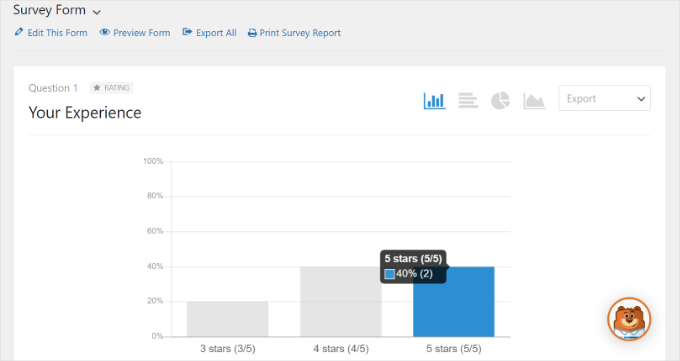
İpucu özelliği ile ekranda görünmesi bir veya iki saniye sürebilir, bu nedenle site ziyaretçilerinize gerçekten fark edip etmediklerini görmek için anket yapmayı düşünebilirsiniz. Ayrıca faydalı mı yoksa dikkat dağıtıcı mı olduklarını bilmek isteyebilirsiniz.
WPForms, WordPress anketleri oluşturmak için en iyi form oluşturucudur. Çeşitli yanıt türleri için yıldız derecelendirmeleri, Likert ölçeği veya net tavsiye puanı kullanabilirsiniz.
Dahası, ihtiyaçlarınıza en uygun olanı bulmak için çeşitli kullanıcı anket formu şablonları arasından seçim yapabilirsiniz.
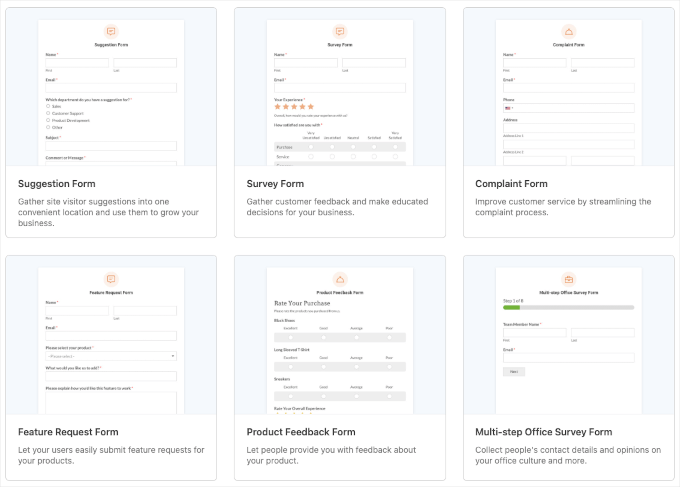
Anket formları oluşturma hakkında daha fazla bilgi edinmek isterseniz, WordPress'te anket oluşturma kılavuzumuza başvurabilirsiniz.
Umarım bu eğitim, WordPress yazılarınıza ve sayfalarınıza araç ipuçları eklemeyi öğrenmenize yardımcı olmuştur. Ayrıca, WordPress'te özel gönderi türleri için simgeler ekleme ve gönderiler ve sayfalar için alt başlıklar ekleme hakkındaki kılavuzlarımıza da bakmak isteyebilirsiniz.
Bu makaleyi beğendiyseniz, lütfen WordPress video eğitimleri için YouTube Kanalımıza abone olun. Bizi ayrıca Twitter ve Facebook'ta da bulabilirsiniz.





sasa
Eklentiyi kurdum ve yeni bir araç ipucu ekledim, içeriği girdim ve şimdi bir bağlantıya nasıl ekleyeceğimi bilmiyorum
jawadhyder15
Eklenti benim için çalışmıyor,
Ancak bunu manuel olarak yaptığımda çalışıyor!
wpbeginner
@shovan İşe yarıyor.
shovan
Eklentinin WP 3'te çalıştığını sanmıyorum
netcaststudio
Eklentiyi yükledikten sonra yorumların içe aktarılması 6 saat çalıştıktan sonra tamamlanmadı. Herhangi bir fikriniz var mı?
wpbeginner
O Twitter simgesi Twitter Takip Düğmesi PRO – http://wpbeg.in/jMT3IT
wpbeginner
@dbroadaway twitter simgesi başka bir eklentidir. Kayar çubuk akıllı paylaşım eklentisidir.
dbroadaway
Yazı için teşekkürler, ancak iki ilgisiz sorum var:
1: Araç ipucu simgesinin yanındaki Twitter simgesi nedir?
2: Sol taraftaki kayan/statik sosyal medya paylaşımlarınızı sevdim. Özel mi yoksa bir eklenti/hizmet mi?
Teşekkürler.
wpbeginner
@Jaxov Bunun için bir makale gerekiyor.
Jaxov
@wpbeginner Offtopic: How happy are you with livefire comment system?
Offtopic: How happy are you with livefire comment system?
Diğer çözümlerle nasıl karşılaştırılır? Ayrıca misafir yorumlarına kayıt olmadan izin veriyor mu?
wpbeginner
@mharis @Jaxov @Crysislevel Paylaştığın için teşekkürler Haris.
mharis
@Jaxov @Crysislevel İşte demo ekran görüntüsü http://i.imgur.com/m7l10.png
Jaxov
@Crysislevel Katılıyorum! Bunun için teşekkürler.
Bu arada, bu tür gönderilerde canlı olarak nasıl göründüğünü görebilmemiz için bir örnek sayfa veya önizleme oluşturmalısınız.
Crysislevel
nice tutorial! thanx for this…i never knew how to do that!